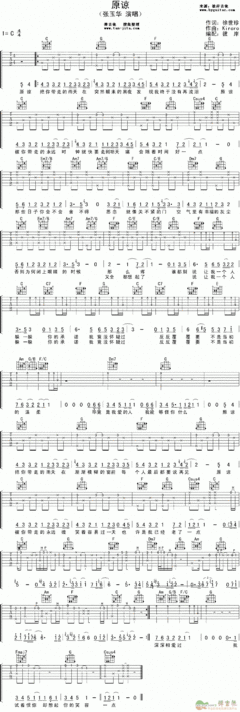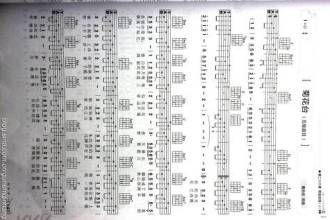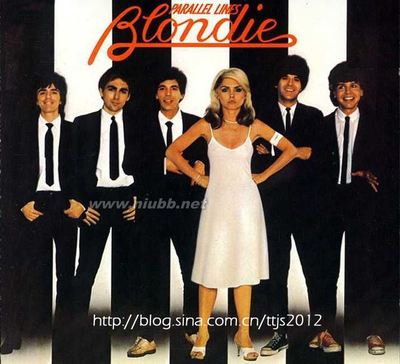K8使用详细教程(图文讲解)
1。IE浏览器
K8独有嵌入式精简版IE浏览器,网页浏览功能一应俱全。
使用时只需在地址栏内输入您需要浏览的网址,点击确定后页面即会跳转至相关网页。
2。管理中心
点击K8面板上的“管理中心”即会进入主页会员管理中心页面。在这里点击“我的主页”即可进入用户个人音乐主页;点击“个人设置”不但可以修改用户个人资料还可以修改用户个人主页模板;点击“音乐管理”,即可进入个人音乐管理界面,用户可以在这里上传,或者删除自己的歌曲;点击“视频管理”,即可进入个人视频管理界面,用户可以在这里上传,或者删除自己的视频文件;点击“Flash频管理”,即可进入个人Flash管理界面,用户可以在这里上传,或者删除自己的Flash文件。不但如此该管理中心还支持音乐日记、家族管理、好友管理。上传自己的作品,修改自己的音乐主页,简简单单,一步到位。
2-1如何上传歌曲
用户录制好歌曲,并顺利生成歌曲文件后,可以在录音工作区的右上看到上传文件按扭
点按上传按扭后就会直接进入管理中心的歌曲上传界面
添好表格,选种路径,上传歌曲就是这么轻松
3。录音中心
点击“录音中心”后,用户可以在这里录制并保存自己的作品。还可以通过调音区及调音台对录制好的作品进行调节,以使自己的作品达到更好的效果。调音区中包括话筒音量,伴奏音量,人声音量,高音,低音,混响,回声等项。调音台里包括人声,混音,混响调节,回声调节,压限器等大项,每个大项中还包括若干调节项,供较专业的玩家使用,调音台中还可以通过调节图形均衡来对伴奏进行调节。(注:话筒音量需要在录制作品前调节好,并且音量不宜设置过大或过小,话筒音量过大会产生暴音,话筒音量小会使录制出的人声不清晰,以上两种情况都很难在后期调节出较好的效果。)
用户也可以在这里搜索歌曲。用户可以通过“歌手查询”及“歌曲查询”来搜索自己想要的歌曲,也可以通过直接输入歌手名称或歌曲名称来快速搜索歌曲,找到想要的歌曲后双击,歌曲就会显示在列表中。
3-1 如何取得伴奏
用户如果需要伴奏,可以选取软件左侧“帮助”按扭 就可以连接到163888.net的伴奏库,进行下载
伴奏下载完之后系统会自动提示你是否需要导入到软件中。软件还提供了多种十分简便快捷的搜索方式,您可以在根据歌手分类来详细查找,也可以按照歌曲或者歌手来输入条件快速查询。点击查询以后,歌曲库中存档的曲目就会显示在下方。有些歌曲未进行字幕制作,所以您如果要使用卡拉OK,要选择歌词栏为“有”的歌曲。
(在163888.net伴奏库里,显示有字幕的为K8文件,可以在录歌的时候打开字幕跟随。)
3-2 如何导入伴奏
通过下载得到伴奏并且导入进软件后伴奏会出现在左面的文件中
用户只需要把这个文件拖入音轨中就可以了
选取软件左侧“打开”按扭 进行导入然后再拖到工作区域
3-3 如何录音
选取一个空白的音轨,选取工作区域的红色R键 以确定在此音轨录音,然后按下左下角的录音键就可以开始录音了。
(如果你使用K8文件录歌,只要点伴奏音轨处的“歌词”按扭,就会出现歌词跟随。)
3-4 如何为录音增加效果
用户录音结束后可使用工作区的“一键效果”便可以进入效果菜单
选取你想要的效果,试听满意后,按“下一步”就可以合成效果了。如果用户对这个效果不满意,可以按撤消键取消合成的效果
3-5 如何对录音进行修改
如果用户希望对刚才的录音进行修改,(必须在使用“一键效果”前)鼠标左键选中需要修改的区域被选中的区域会变为黄色,然后点录音键就可以对该段录音进行重录。
3-6 如何发布
录音完毕后,选择你想输出的音轨(伴奏音轨和录音音轨),2个音轨的颜色会变亮 ,然后点选混缩保存键即可输出音乐。
3-7 如何去噪音
用户在后期制作的过程中都想去掉一些噪音,K8可以方便地实现这样的功能。 用户有2种方法可以选择。
(1):选择“噪音采样”,然后选择“去噪”
(2):直接选择“去噪向导“,通过向导的指引来去噪
(3):“去噪向导”的噪音采样标准
1。电流声噪音
我们在使用一般的线圈MIC的时候,由于一些客观原因,会出现自然的电流声,它的声音很小,你可以使用这个采样来轻松去除。
2。呼吸声噪音
我们唱歌很多时候会对MIC发出呼吸的声音,这样会产生一定程度的噪音,你可以用这个采样进行去除,推荐你用这个采样的时候不要整个波形全部去噪,而是选取有这个噪音存在的地方局部使用。
3。实时噪音
我们在自己家里录音的时候,一般来说我们的周围环境不可能非常安静,所以我们就需要用这个采样来降低周围的噪音。这个噪音的声音比较大,使用后可能会使你的声音音质有一定的损失,请谨慎使用。
4。实时噪音(带电流)
声卡的好坏会直接决定录音质量的好坏,教差的声卡在录音的,由于电流干扰较严重,所以除了把环境噪音录进去以外,巨大的电流声也被录进去,我们可以使用这个采样来祛除这类的噪音,使用后可能会使你的声音音质有一定的损失,请谨慎使用。
5。尖锐噪音
有的时候,我们录音由于操作失误,偶尔会引起小小的啸叫声,我们使用这个采样来祛除这类噪音。
6。嘶声噪音
我们在很多时候会遇到这种类型的噪音,在高频方面(8000HZ以上)的噪音我们可以通过这个采样进行消除。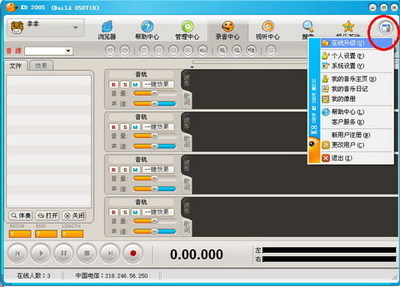
7。杂音噪音
这个采样适合祛除在录音的时候遇到的一些具有破坏性的噪音,例如像“咔嗒”声这些。
8。综合噪音
在特别嘈杂的环境下录音,推荐使用这个采样,但是使用后容易噪音音质损失,请在使用这个采样后,使用效果里面的“高频激励”效果,进行后期处理。
4。试听中心
K8内嵌强大视听中心,不仅可播放本机内的视听文件,还支持远程播放具备有效URL的网上文件,并可同步搜索站内所有已上传视听文件。兼备播放器的多样化传统体贴用户,循环、随机歌曲播放,歌曲可保存播放列表等。
使用时,只需点选“本地”、“网络”键,即可将音乐导入播放列表,点击“保存”键即可保存当前列表,点相应键可选择“随机”播放或“顺序”播放。
5。站内搜索
在主面板整合了163888全球华人娱乐网站内资源,内嵌搜索引擎,在这里您不但可以下载歌曲,还支持从音乐、伴奏、相册、FLASH、会员五个方面进行快速搜索,只需在搜索栏内输入相应信息,点击“搜索”键,站内资源一网打尽。
6。娱乐互动
结合163888全球华人娱乐网资源优势,各种热力即时互动秒秒搞定。无论是“社区交流” ,“合唱交流”,“伴奏交流”,只要点一下K8面板上的相应快捷键,交流,无时差!
7。菜单设置
K8菜单采用了全新的XP风格设计。独特的设计使K8菜单更加专业化和系统化。用户操作一目了然。用户只需要点击软件右上角的菜单按扭就可以进入菜单。
用户可在这里快速进行“个人设置”,“系统设置”“切换帐号”,“注册新号”等等,并最快速度享受K8所
立即开始下载K8 2005 Beta2
K8的系统要求
操作系统: Windows 95/98/ME/NT/2000/XP
版本: 2005 Beta 2
日期: 2005-08-18
文件大小: 15M
系统DX要求: Directx_9c (点击下载)
播放器要求: 微软 Mediaplay9.0
FOR Windows XP (点击下载)
总大小: 9.66 MB 下载时间: 20 分钟 @ 512k
FOR Windows 2000 (点击下载)
总大小: 13.30 MB 下载时间: 30 分钟 @ 512k
FOR Windows 98 SE,ME (点击下载)
总大小: 13.30 MB 下载时间: 30 分钟 @ 512k
 爱华网
爱华网